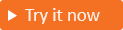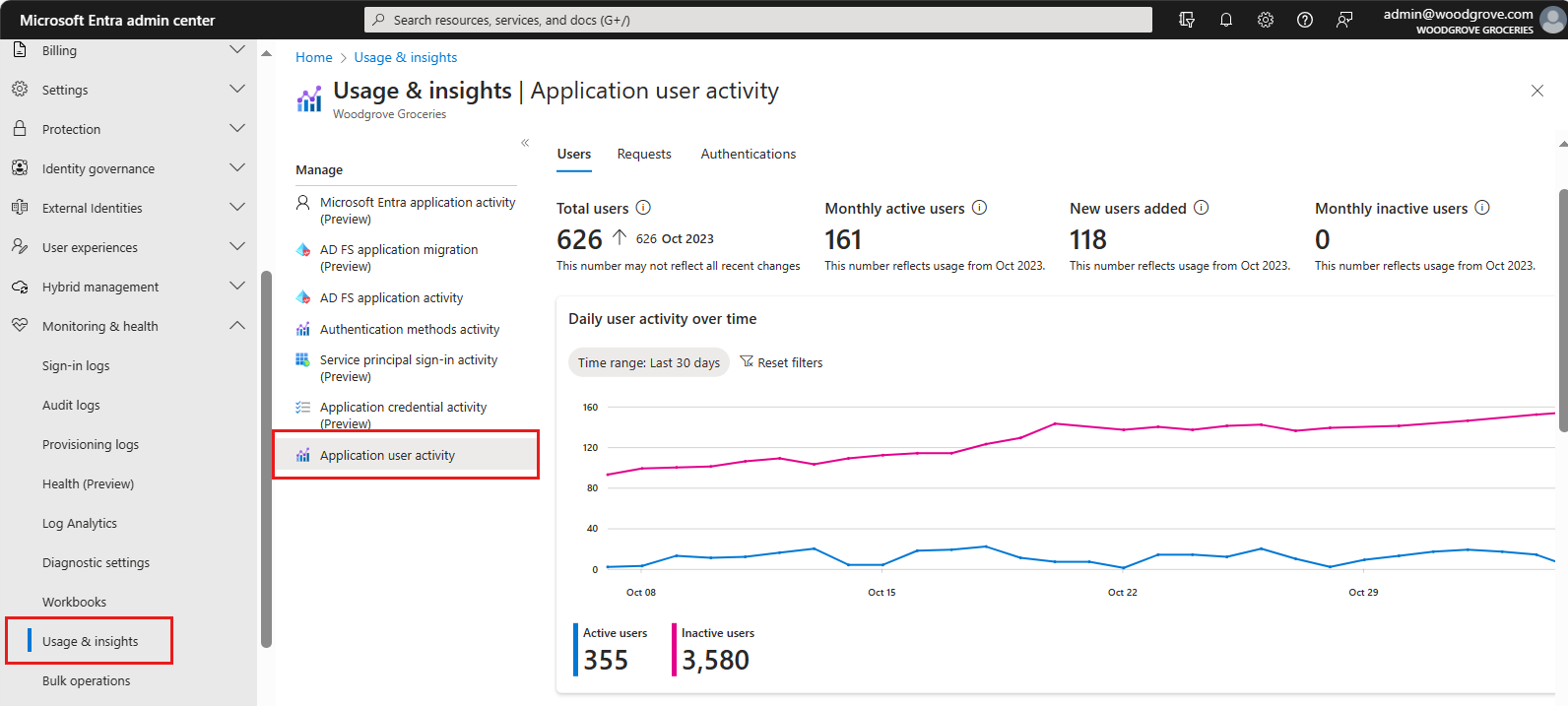Obtenha informações sobre a atividade dos utilizadores da sua aplicação
Aplica-se a: Locatários da força de
Locatários da força de trabalho Locatários externos (saiba mais)
trabalho Locatários externos (saiba mais)
O recurso de atividade do usuário do aplicativo em Usage & insights fornece análise de dados sobre a atividade e o envolvimento do usuário para aplicativos registrados em seu locatário. Você pode usar esse recurso para exibir, consultar e analisar dados de atividade do usuário no centro de administração do Microsoft Entra. Isso pode ajudá-lo a descobrir informações valiosas que podem ajudar as decisões estratégicas e impulsionar o crescimento dos negócios.
Gorjeta
Para experimentar esse recurso, vá para a demonstração do Woodgrove Groceries e inicie o caso de uso "Atividade do usuário do aplicativo".
Cenários suportados
Você pode usar o recurso de insights do usuário para os seguintes cenários:
- Rastreando usuários ativos - Você deseja determinar o número total de usuários ativos em seu locatário. Isso pode ajudá-lo a avaliar o envolvimento geral do usuário com seus aplicativos.
- Monitoramento de novos usuários adicionados - Você deseja acompanhar e identificar quantos usuários foram adicionados ao seu locatário no último mês. Esses dados são valiosos para monitorar o crescimento de sua base de usuários.
- Analisando logins diários e mensais de aplicativos - Você deseja coletar dados sobre o número de usuários que entram em seus aplicativos diariamente e mensalmente. Isso pode ajudá-lo a avaliar o envolvimento do usuário ao longo do tempo e identificar tendências.
- Avaliando o sucesso e a falha do uso de MFA - Você deseja comparar as taxas de sucesso e falha de uso da autenticação multifator (MFA) para seus aplicativos. Isso pode fornecer informações sobre a segurança e a experiência do usuário de seus processos de autenticação.
Pré-requisitos
Para acessar e visualizar dados da atividade do usuário do aplicativo, você deve ter:
- Um ID do Microsoft Entra para locatário de clientes.
- Aplicação(ões) registada(s) com alguns dados de início de sessão e de inscrição.
Como acessar os painéis de atividade do usuário do aplicativo
Os painéis de atividade do usuário do aplicativo fornecem informações sobre como os usuários interagem com seus aplicativos. Você pode acessá-los no menu de atividades do usuário do aplicativo.
Entre no centro de administração do Microsoft Entra como pelo menos um Leitor de Relatórios.
Se você tiver acesso a vários locatários, use o ícone
 Configurações no menu superior para alternar para o locatário externo criado anteriormente no menu Diretórios + assinaturas.
Configurações no menu superior para alternar para o locatário externo criado anteriormente no menu Diretórios + assinaturas.Navegue até Monitoramento de identidade>& integridade>Uso & insights
Selecione Atividade do usuário do aplicativo para exibir os painéis.
Navegue pelos painéis disponíveis
Há três painéis disponíveis com dados centrados em usuários, solicitações e autenticações. Cada painel fornece um resumo das atividades em aplicativos com uma ou mais tentativas de entrada. Os painéis exibem dados de atividade durante o intervalo de tempo selecionado.
Painel de usuários
O painel Usuários fornece um resumo dos usuários ativos diários e mensais e dos novos usuários que foram adicionados ao seu locatário. Para esse conjunto de dados, você poderá visualizar as seguintes tendências:
Usuários ativos e inativos diários durante um período de 30 dias.
Utilizadores ativos mensais durante um período de 12 meses
Comparação mensal de usuários ativos por aplicativo.
Novos usuários adicionados ao longo de um período de 12 meses.
Divisão de novos usuários por sistema operacional.

Painel de solicitações
O painel Solicitações fornece um resumo das solicitações mensais para todos os seus aplicativos. Para esse conjunto de dados, você poderá visualizar as seguintes tendências:
Pedidos mensais ao longo de um período de 12 meses.
Tipos de utilização de MFA com um resumo da contagem de sucesso vs fracasso durante um período de 12 meses

Painel de autenticações
O painel Autenticações fornece um resumo das autenticações diárias e mensais em seu locatário. Para este conjunto de dados, você poderá visualizar as seguintes tendências.
Autenticações diárias durante um período de 30 dias.
Divisão diária de autenticações por sistema operacional.
Autenticações mensais durante um período de 12 meses resumidas por localização.

Personalize os seus dashboards
Os painéis de atividade do usuário do aplicativo fornecem gráficos e tabelas fáceis de digerir, mas têm opções de personalização limitadas. Esses painéis estão disponíveis no centro de administração do Microsoft Entra e podem ser acessados por meio das APIs do Microsoft Graph, que estão atualmente em versão beta.
As APIs do Microsoft Graph permitem que você crie painéis poderosos e personalizados que você pode adaptar às suas necessidades e preferências específicas. Isto tem algumas vantagens:
- Flexibilidade: Você pode integrar com outras fontes de dados para apresentar seus dados de uma forma que se alinhe mais com seus objetivos de negócios.
- Visualização aprimorada: você pode ter representações visuais mais ricas e interativas de seus dados.
- Tratamento de consultas complexas: você pode aplicar filtros, agregações e cálculos avançados aos dados de insights do usuário e obter resultados mais granulares e precisos.
Para criar seu próprio painel de insights do usuário, você precisa configurar permissões de API para o Microsoft Graph. Em seguida, você pode usar a API do Microsoft Graph para acessar os dados e criar relatórios personalizados em sua ferramenta de análise preferida. Recomendamos usar o Power BI para visualizar os dados, mas você pode escolher qualquer outra ferramenta analítica de sua preferência.
Configurar permissões API
Para criar seu próprio painel de insights do usuário, você precisa configurar permissões de API para o Microsoft Graph e adicionar a Insights-UserMetric.Read.All permissão ao seu aplicativo registrado.
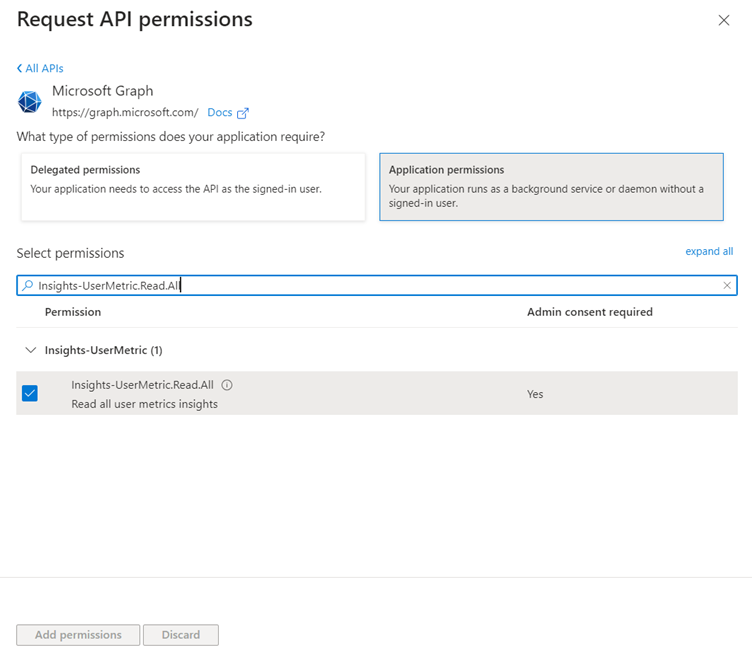
Você também precisa gerar um segredo do cliente e obter um token de acesso para interagir com o Microsoft Graph.
Depois de criar com êxito seu token de acesso, você pode usar a API do Microsoft Graph para acessar os dados e criar relatórios personalizados.
Criar um relatório personalizado do Power BI
Para buscar os dados de insights do usuário, você pode criar um relatório do Power BI usando conectores personalizados. Veja como você pode fazer isso:
- Crie um novo relatório do Power BI em branco.
- Crie um conector personalizado e insira a URL para o ponto de extremidade da API do Microsoft Graph que você deseja consultar. Por exemplo:
https://graph.microsoft.com/beta/reports/userinsights/monthly/activeUserspara dados de usuários ativos mensais. - Adicione seu token de acesso selecionando Avançado.
- Na seção Parâmetros de cabeçalho da solicitação HTTP (opcional), selecione Autorização na lista suspensa e insira seu token de acesso.
- Selecione OK para conectar o Power BI à API do Microsoft Graph e carregar os dados.

O Power BI vem com o Editor do Power Query que pode ajudá-lo a limpar e moldar seus dados. Você pode remover colunas desnecessárias, manipular valores ausentes e aplicar transformações como mesclagem, agrupamento, filtragem e muito mais. Para obter mais informações, consulte a visão geral do Editor de Consultas.